Mündəricat
Siz Excel-də məlumat cədvəli və formatlaşdırılmış nömrələr yaratmış ola bilərsiniz. Lakin bəzən məlumatları asanlıqla başa düşmək və oxucu üçün daha əlverişli etmək üçün məlumat vərəqinizdə rəqəmlərə vergül qoymağınız lazım ola bilər. Məqalə sizə Excel-də rəqəmlərə vergülün necə qoyulacağını göstərəcək.
Təcrübə iş kitabını yükləyin
Nömrələrə vergülün qoyulması.xlsx
Excel-də Rəqəmlərə Vergül Qoymağın 7 Effektiv Yolları
Bu bölmədə siz Excel-də rəqəmlərə vergül qoymağın 7 effektiv və uyğun üsulunu tapacaqsınız. Gəlin onları indi yoxlayaq!
1. Vergül Qoymaq üçün Hüceyrələri Format Seçimindən istifadə edin
Deyək ki, bizdə mağazanın satıcısı və onların müvafiq satış məbləği (USD ilə) haqqında məlumat dəsti var. müəyyən vaxt ərzində.
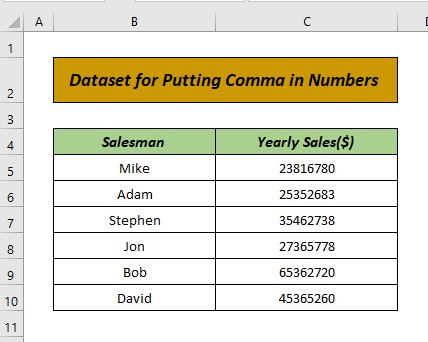
Bu verilənlər bazasında ədədi dəyərdə vergül yoxdur. Vergüllərin qoyulması onu daha oxucu üçün əlverişli edir, çünki bu rəqəmi asanlıqla saymağa kömək edir. Rəqəmlərə vergül qoymaq üçün aşağıdakı addımları yerinə yetirin:
- İlk növbədə məlumatları seçin> siçanın üzərinə sağ klikləyin> Hüceyrələri Formatla klikləyin.
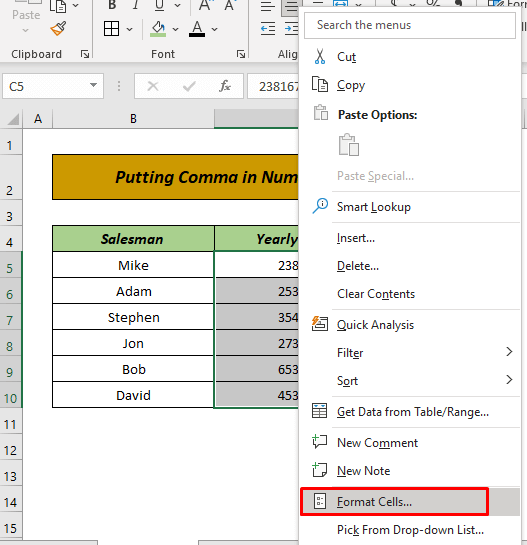
- Sonra Hüceyrələri Formatla dialoq qutusu görünəcək. Nömrə ikonasından, Kateqoriyadan Nömrə seçin> 1000 Ayırıcı istifadə et > OK düyməsini basın.
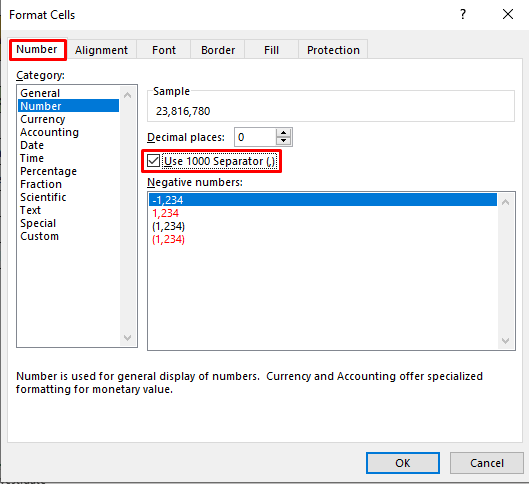
- İndi xana nəticəni göstərəcək.
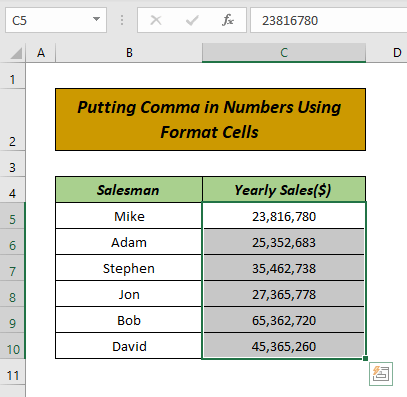
Hər 3 rəqəmdən sonra vergül var.
- Yenə də bilərsinizhəmçinin Kateqoriyadan Mühasibat Uçotu seçin> Simvol -dən heç biri seçin. Bu eyni nəticəni göstərəcək.
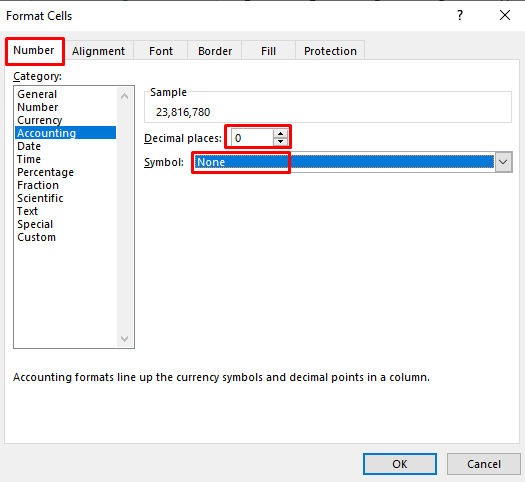
- Bundan əlavə, siz həmçinin Kateqoriya >-dən Fərdi seçə bilərsiniz. ; Növ xanasından #,##0 seçin. Bu da eyni nəticəni göstərəcək ( Nümunə sahəsinə baxın).
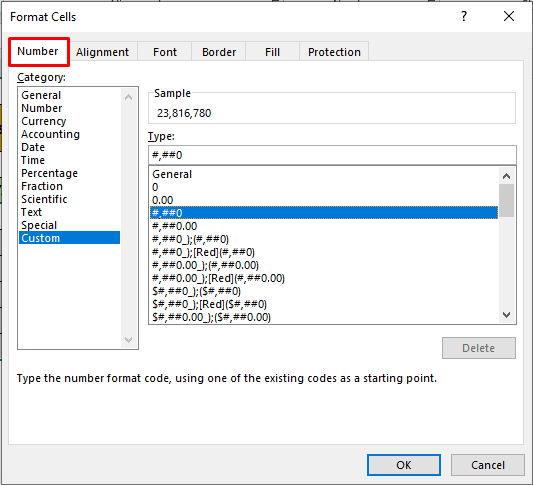
Beləliklə siz rəqəmlərə vergül qoya bilərsiniz. Hüceyrələri Formatla seçimindən istifadə etməklə.
Ətraflı oxuyun: Excel Formulasında Min Ayırıcı Necə Əlavə Edilir
2. Daxil edin Vergül Mühasibat Nömrəsi Formatından istifadə edərək
Əvvəlki məlumat dəstimiz üçün biz Nömrə Formatından istifadə edərək rəqəmlərə vergül əlavə etmək istəyirik. Bunun üçün aşağıdakı addımları yerinə yetirin:
- İlk olaraq data seçin> Hom e nişanına keçin> Nömrə Formatını seçin> Mühasibat uçotu üzərinə klikləyin.
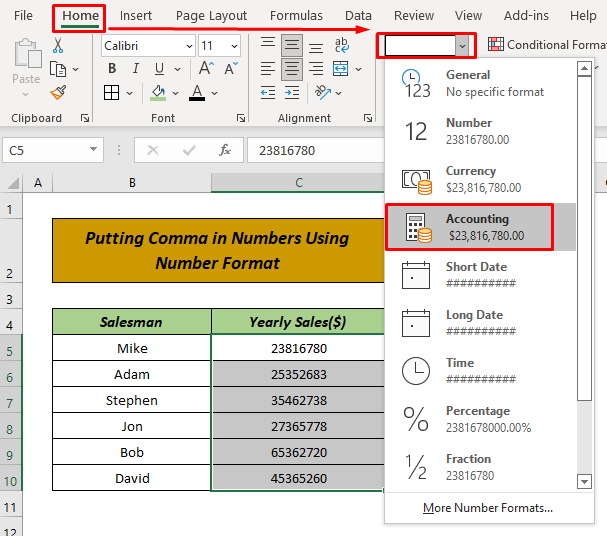
- Sonra nömrə vergüllə ayrılaraq Mühasibat formatına salınacaq.
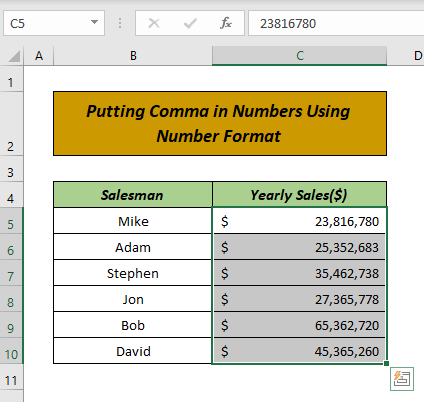
Bu qədər asandır, elə deyilmi? Siz bir göz qırpımında rəqəmlərə vergül əlavə edə bilərsiniz.
Ətraflı oxuyun: Excel-də 2 Rəqəmdən Sonra Vergülü Necə Qoymaq olar (9 Sürətli Metod)
3. Nömrələrə Vergül Qoymaq üçün Vergül Stilindən İstifadə
Eyni məlumat dəstimiz üçün indi biz Vergül Stili formatından istifadə edərək rəqəmlərə vergül əlavə etmək istəyirik. Bu üsul üçün aşağıdakı addımları yerinə yetirin:
- İlk növbədə məlumatları seçin> Əsas səhifə nişanına keçin> Vergül üzərinə klikləyinÜslub .
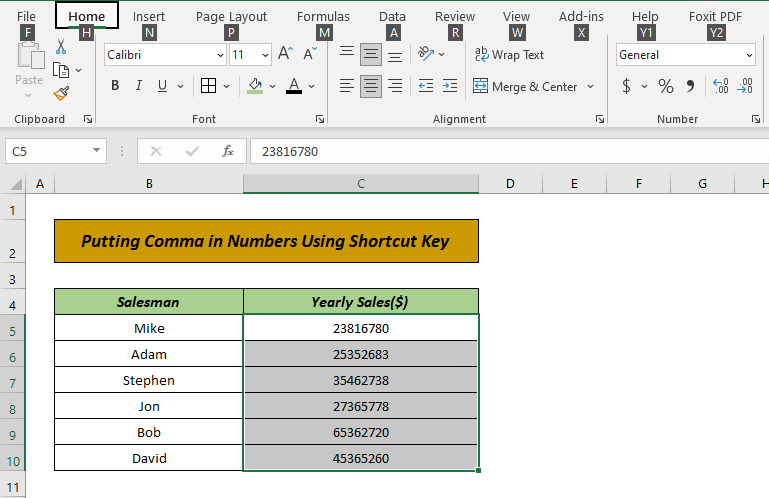
- İndi xanalarınız vergüllə ayrılmış rəqəmləri göstərəcək.
Beləliklə , siz Vergül Üslubu formatından istifadə edərək rəqəmlərə vergül əlavə edə bilərsiniz.
4. Qısayol Düymələrindən istifadə
Eyni dataset üçün indi biz aşağıdakıların istifadəsini göstərəcəyik. rəqəmlərə vergül qoymaq üçün qısa yol düyməsi.
- İlk olaraq məlumatları seçin və ALT düyməsini basın.
- Sonra lent qısayol düyməsini göstərəcək. hər seçim üçün. H düyməsini basın ( Ev tab üçün).
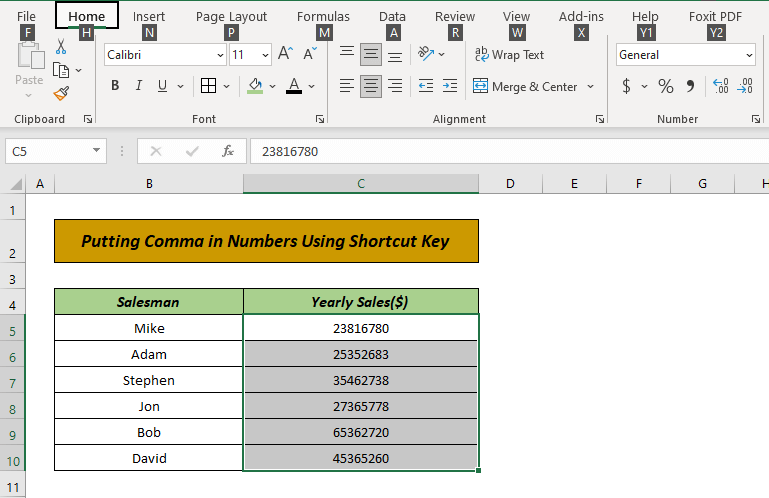
- İndi Ev nişanı seçiləcək. Sonra Vergül Stili üçün K düyməsini basın.
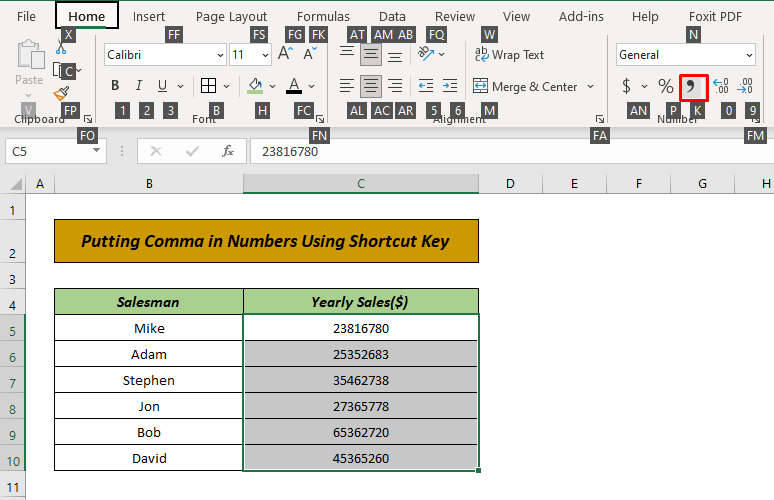
- Bundan sonra xanalarınız nəticəni göstərəcək.
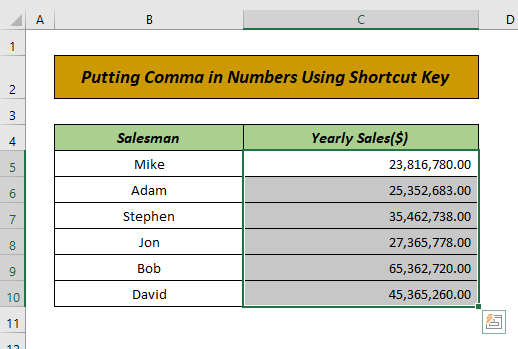
Beləliklə, qısayolu düyməsini istifadə edərək rəqəmlərə vergül qoya bilərsiniz.
Oxuyun. Ətraflı: Birdən çox sətir üçün Excel-də vergül necə qoyulmalıdır (3 uyğun üsul)
5. SABİT funksiyadan istifadə edərək rəqəmlərə vergül daxil edin
İndi istifadə edəcəyik rəqəmlərə vergül qoymaq üçün SABİT funksiya . Bu metodu tətbiq etmək üçün aşağıdakı addımları yerinə yetirin:
- Əvvəlcə seçilmiş xanaya aşağıdakı düsturu tətbiq edin:
=FIXED(C5,0)
Burada,
- C5 = faktiki rəqəm
- 0 = onluq yerlər (biz heç bir onluq yer istəmir)
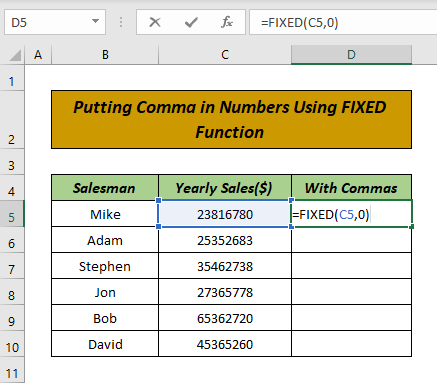
- Sonra ENTER düyməsini basın və xana nəticəni göstərəcək.
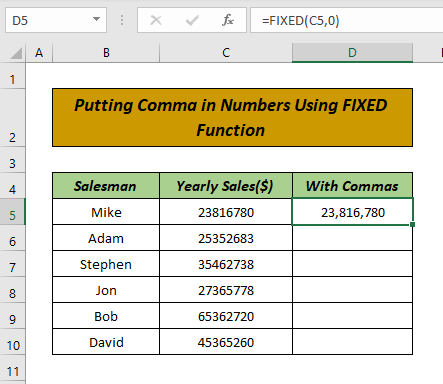
- İndi, sürükləmək üçün Avtomatik doldurma -dan istifadə edin.düsturunu xanaları aşağı salın.
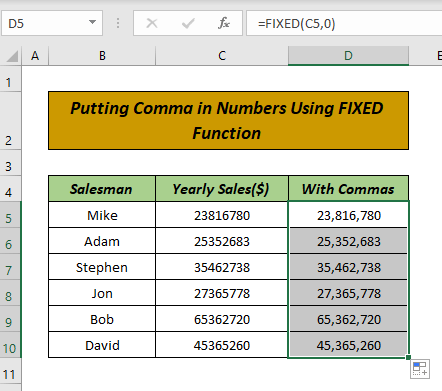
Beləliklə, siz FIXED funksiyasını tətbiq etməklə rəqəmlərə vergül qoya bilərsiniz.
6 Excel MƏTN funksiyasından istifadə
Burada biz rəqəmlərə vergüllər əlavə etmək üçün TEXT funksiyasının istifadəsini göstərəcəyik. Bu funksiyanı tətbiq etmək üçün aşağıdakı addımları izləyin:
- İlk olaraq xana seçin və xanaya aşağıdakı düsturu tətbiq edin:
=TEXT(C5, “#,#”)
Burada,
- C5 = faktiki rəqəm
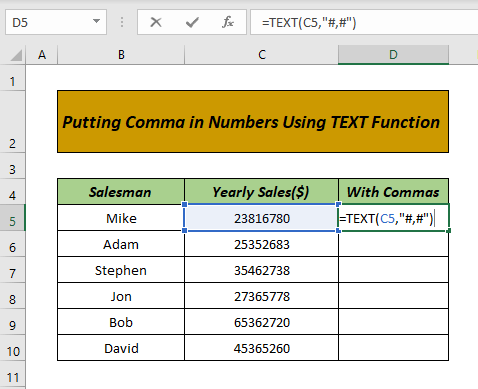
- İndi ENTER düyməsini basın və nəticəni əldə etmək üçün düsturu aşağı xanalara sürükləyin.
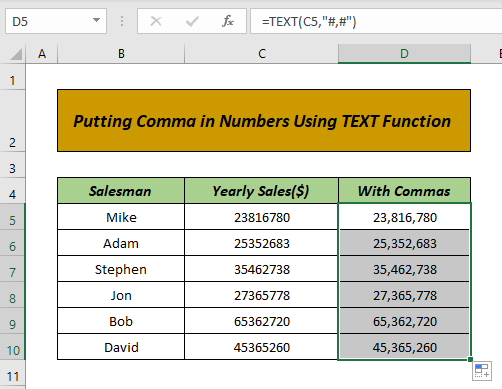
Asan addımlar belədir' t it?
7. DOLLAR funksiyasından istifadə edərək vergül əlavə edin
Əgər siz dollar vahidlərində valyuta ilə məşğul olursunuzsa, onda DOLLAR funksiyası ilə vergül qoya bilərsiniz. DOLLAR funksiyasını tətbiq etməklə vergül əlavə etmək üçün aşağıdakı addımları yerinə yetirmək kifayətdir:
- İlk olaraq seçilmiş xanaya aşağıdakı düsturu tətbiq edin:
=DOLLAR(C5,0)
Burada,
- C5 = faktiki rəqəm
- 0 = onluq yerlər (biz heç bir onluq yer istəmirik)
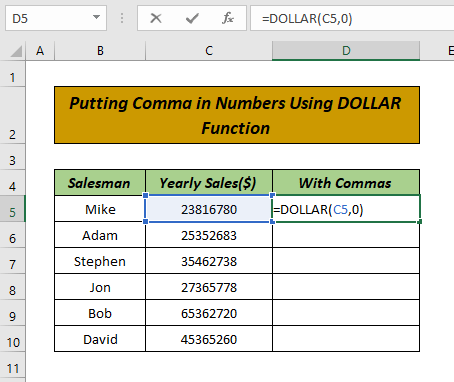
- İndi ENTER düyməsini basın və düsturu aşağı çəkmək üçün Doldurma Dəstəyi alətindən istifadə edin.
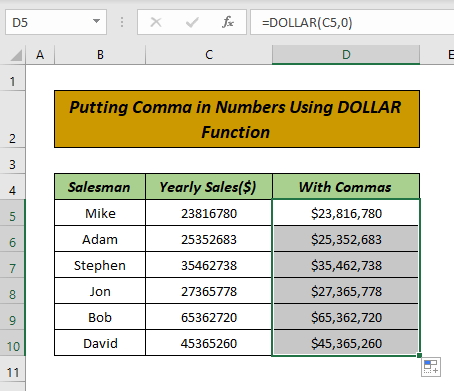
Beləliklə, bunlar rəqəmlərə vergül qoymaq üçün izləyə biləcəyiniz addımlardır. Excel iş vərəqi.
Nəticə
Bu məqalədə siz Excel-də rəqəmlərə vergül qoymağı öyrəndiniz. Ümid edirəm ki, bundan sonra bacararsançox asanlıqla rəqəmlərə vergül qoymaq. Bu məqalə ilə bağlı daha yaxşı üsullarınız və ya sualınız və ya rəyiniz varsa, lütfən şərh qutusunda paylaşın. Bu, mənim gələcək məqalələrimi zənginləşdirməyə kömək edəcək. Əlavə suallar üçün ExcelWIKI vebsaytımıza daxil olun. Gününüz xoş keçsin!

